Bocadillos, globos de texto o «balloons» para maquetar vuestros cómics en Photoshop
En esta guía voy a explicaros paso a paso cómo crear globos de texto o bocadillos de cómic con Photoshop. Tened en cuenta que existen muchas formas de hacer esto: ProCreate, Clip Studio, Ilustrator e incluso Canva, permiten obtener.
Si por el contrario, no queréis perder el tiempo y lo que os interesa es una plantilla ya montada en formato vectorial, desde aquí os podéis descargar esta versión de forma totalmente gratuita.
Descargar plantilla de globos de texto.
La ventaja de Photoshop respecto a una plantilla es que permite adaptarse 100% a la cantidad de texto, y darle una forma 100% estándar, similar a la maquetación de los comic books de Marvel o DC Comic.
Maquetación de los textos.
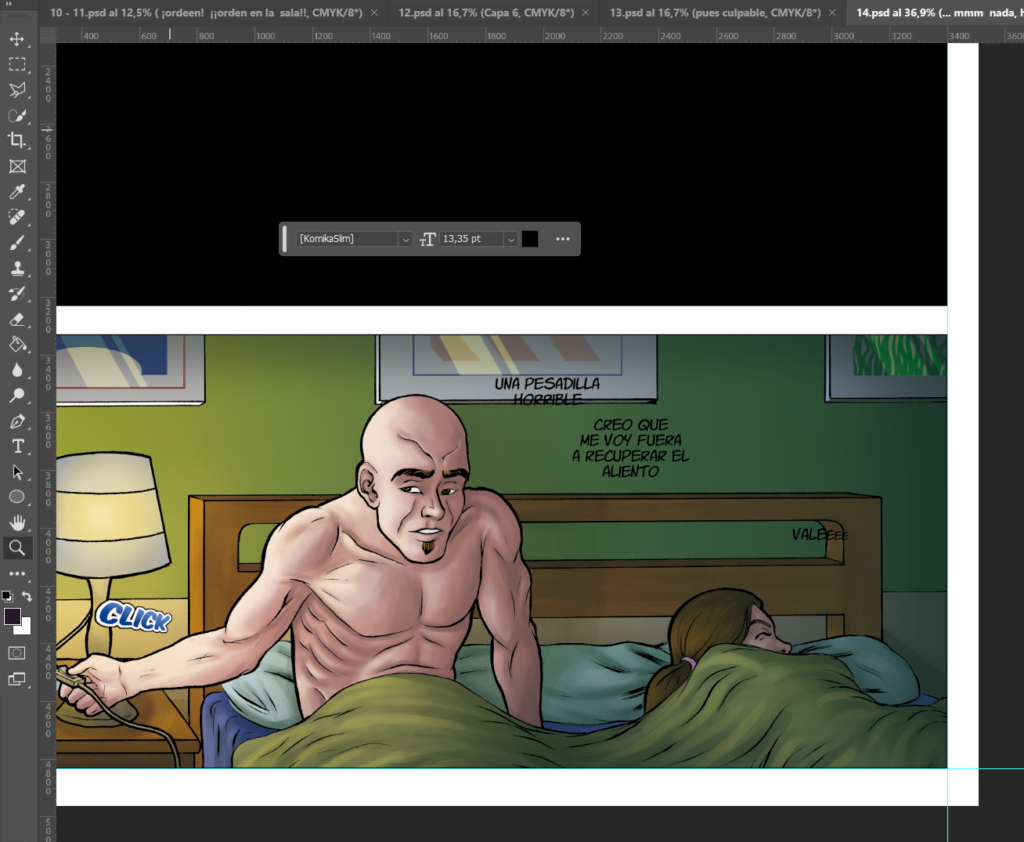
El primer paso es crear los textos. La propia página debe tener en cuenta donde estarán ubicados los diálogos, dejando espacio suficiente. Así que tras elegir el lugar más apropiado, seleccionamos la herramienta “Texto”, los escribimos donde creemos que deben ir situados, en un orden coherente (siguiendo el sentido de lectura adecuado) y que resulte legible en el tamaño que tendrá el archivo final.
La tipografía va según gustos.
Yo utilizo Komika Slim con minúsculas (es una tipo a la que no le quedan bien las serifas), con un interlineado igual al tamaño de la letra (lo justo para que los acentos no se mezclen con la linea de arriba). Es una letra adecuada y libre de derechos. Otra de mis favoritas, más apropiada para cómics tipo novela gráfica, es Laffayette comic pro.
Supongo que no es necesaria esta puntualización: no utilicéis Comic Sans: es una fuente que no ha sido diseñada para esto y tiene graves problemas. Por no hablar de que en pleno siglo XXI es una tipografía que rezuma falta de profesionalidad.
Creamos los globos mediante selecciones

En una capa situada por debajo de los textos y por encima del dibujo, creamos una selección circular y la rellenamos de blanco.
Deformamos la selección

Manteniendo la selección, pulsamos Control+ T para “Transformar” las proporciones de la selección, y cuando estén ajustadas al texto, vamos a “Deformar” (arriba a la derecha). Expandimos los cuatro ejes centrales para darle un aspecto más cuadrado al bocadillo, sin perder la característica forma redondeada.
Creamos los “picos”

Los rabitos del globo de texto son importantísimos. Deben apuntar al personaje que está hablando, pero de forma sutil, no siendo necesario. En la misma capa, pero en un espacio libre, creamos una selección con forma triangular. Después transformamos sus proporciones y la colocamos sobre el globo de texto apuntando al personaje que está hablando en ese momento.
Redondear los “picos”

De nuevo vamos a deformar la selección: modificando los ejes le daremos a los picos esa forma redondeada que estamos buscando.
Le damos contorno

Finalmente seleccionamos todos los globos de texto y les damos contorno (“Edición>Contornear“) con un rango de entre 6 y 12 pixels según la resolución del archivo, marcando la casilla “Interior” para que los rabitos acaben en pico y seleccionando el color que os parezca más adecuado (negro en este caso).
¡Y ya tenemos un un cómic maquetado de forma totalmente profesional!


